Quer você seja um usuário ocasional ou um empresário autônomo que passa horas enviando e lendo e-mails, provavelmente está fazendo isso por meio do Gmail. Como o principal serviço de e-mail do Google, centenas de milhões de clientes do Gmail enviam bilhões de e-mails todos os dias.

Uma das vantagens de ser uma subsidiária oficial do Google significa que integrou muitos dos outros serviços do gigante da tecnologia, sendo um deles o Hangouts. O Hangouts não é popular com uma boa parte da base de usuários do Gmail, pois eles o consideram intrusivo. Se você gostaria de saber como remover, ou pelo menos ocultar, Hangouts da vista, confira nosso guia prático.
Afinal, o que é “Hangouts”?
O Google Hangouts é oficialmente um “produto de software de comunicação” - em termos gerais, um aplicativo de bate-papo voltado para empresas, nos moldes das equipes da Microsoft. Para muitos usuários, especialmente aqueles que usam o Gmail para e-mails pessoais em vez de qualquer coisa relacionada aos negócios, o Hangouts tende a ser irritante. Ele ocupa um espaço valioso de leitura de e-mail sem realmente contribuir com nada para o usuário. Portanto, é compreensível que muitos queiram se livrar dele.
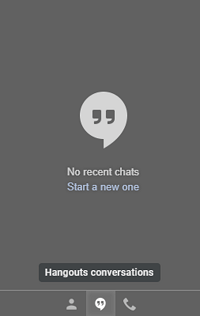
Aparecendo na barra lateral do Gmail, pode-se ver por que ele pode estar atrapalhando. Felizmente, há uma maneira relativamente simples de ocultá-lo da vista para que sua experiência de leitura ou escrita de e-mail não seja muito prejudicada.
Tudo bem, mas como faço para removê-lo?
A resposta é muito simples. Siga cada etapa abaixo e você não verá os Hangouts por muito mais tempo.
- Vá para o navegador e faça login na sua Conta do Google, se ainda não estiver conectado, e vá para o Gmail. Como alternativa, você pode usar este link aqui.

- Uma vez conectado, localize a pequena “engrenagem” ou botão de configurações no canto superior direito da tela, próximo à sua imagem de perfil e botão de calendário.

- Clique na engrenagem e, em seguida, no menu “Ver todas as configurações” da seleção suspensa.

- Na barra superior do menu que aparece, localize a opção “Bate-papo e Conheça” e simplesmente selecione “Hangouts desativado”.

- Por fim, clique em “Salvar alterações” e deixe a página recarregar.

Assim que a página for carregada novamente, você verá sua caixa de entrada normal, com uma alteração perceptível no canto inferior esquerdo, onde a janela do Hangouts estava - agora ela se foi!

Assim, você acabou de ganhar um espaço valioso na tela, que vale ainda mais a pena se você estiver trabalhando em um monitor menor. Nesses casos, você precisa do máximo de espaço disponível possível e, se sacrificar o Hangouts é o que você precisa, esse é o preço que a maioria de nós está disposta a pagar.
Espaço Adicional
Conforme mencionado, a maioria das pessoas deseja remover o Hangouts para ganhar mais espaço na tela, especialmente em caixas de entrada desordenadas. Dito isso, há mais algumas coisas que você pode fazer para obter os mesmos resultados.
Densidade de exibição
Se você realmente não se importa com etiquetas ou rótulos de e-mail sofisticados e apenas deseja ver os títulos dos e-mails de relance, você pode definir a densidade de exibição da opção “Padrão” para “Confortável ”Ou“ Compacto ”.

A opção confortável removerá quaisquer falhas desnecessárias em e-mails e os tornará mais fáceis de distinguir. No entanto, alguns usuários podem não notar uma grande mudança.
A opção compacta reduzirá o espaço ocupado por um único e-mail, permitindo uma visão geral mais concisa da sua caixa de entrada. Perfeito para quando você está tentando ser arrumado.
Painel lateral
Muito parecido com a barra lateral à esquerda que serve como uma bóia de navegação, levando você de uma pasta para outra, o painel do lado direito oferece mais algumas funcionalidades opcionais. Por padrão, você pode acessar sua agenda, bem como seus aplicativos Google Keep e Google Tasks, que, embora úteis para alguns, podem ser apenas um aborrecimento para o usuário casual.
A melhor parte é que o painel pode ser facilmente escondido, simplesmente clicando na pequena seta no canto inferior direito da sua caixa de entrada.

Tudo que você precisa fazer é clicar nele e bum, você ganhou mais ou menos uma polegada de espaço. Alguns podem dizer que não é muito, mas pode fazer toda a diferença.
Painel de visualização
Esta opção pode já estar desabilitada, dependendo de algumas variáveis. Mas se ele não desativa as visualizações de e-mail, pode ajudar a remover ainda mais a desordem de sua caixa de entrada.
Felizmente, assim como as duas dicas anteriores, esta também é muito fácil. Para se certificar de que o painel de visualização está desativado, faça o seguinte:
- Vá para o menu “cog” ou opções no canto superior direito novamente, onde tínhamos desabilitado o chat anteriormente.
- Depois disso, clique na seção “Avançado”.
- Por fim, certifique-se de que o “Painel de visualização” esteja desativado no menu que aparece, assim:

E isso é tudo que há para fazer.
Diga olá para uma caixa de entrada sem bagunça
Voila. Isso conclui nosso breve, mas agradável guia para remover Hangouts e ganhar algum espaço extra em sua caixa de entrada do Gmail. Por mais simples que seja, às vezes essas opções tendem a ficar ocultas em dez menus diferentes, por isso nunca é demais consultar um guia online para ter certeza.
Você tem alguma outra dica semelhante para compartilhar? Deixe-nos saber na seção de comentários abaixo.















